Hogyan hasonlítsunk össze két fájlt a változtatásokhoz a Parancssor használatával
Ha módot keres két fájl összehasonlítására a Windows 10/11 harmadik féltől származó programok nélkül, akkor megtalálja a módját. Ebben az útmutatóban bemutatjuk, hogyan hasonlíthat össze két fájlt a módosításokhoz a Windows 10/11 parancssorával .(compare two files for changes with Command Prompt)
Összehasonlíthat két fájlt az fc.exe és a comp.exe fájl összehasonlító parancsaival. Az fc.exe segítségével soronként összehasonlíthat két ASCII vagy bináris fájlt. windiff.exe segédprogram, egy olyan eszköz, amely grafikusan összehasonlítja két ASCII fájl tartalmát vagy két ASCII fájlokat(ASCII) tartalmazó mappa tartalmát , hogy ellenőrizze, azonosak-e.
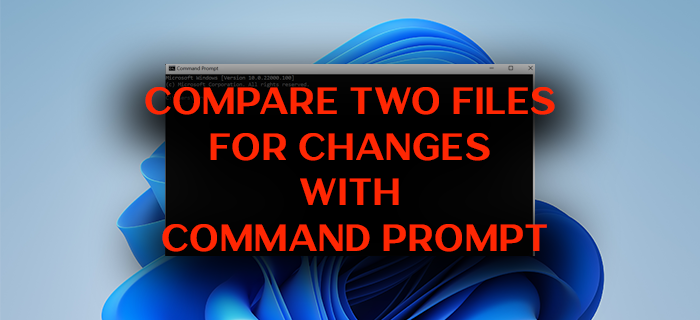
Ha meg szeretné tudni, hogy két hasonló fájl hogyan változott az idők során, van egy beépített parancs a Windowsban(Windows) , amely lehetővé teszi az összehasonlítást. Ez a parancs az fc. Ez a parancs hasznos két szövegfájl összehasonlításához, és tudja, hogyan változnak meg azok a szkriptjében és módosításaiban. Az ' fc ' paranccsal összehasonlíthat egy szöveges fájlt a legújabb verziójával, vagy szkriptszintű változásokat kereshet a különböző szkriptekben, például a Binary , Unicode vagy ASCII fájlokban . Nézzük meg, hogyan használhatjuk az „fc” parancsot, és hasonlítsunk össze két fájlt(Files) a módosításokhoz a parancssorral Windows (Command Prompt)Windows 10/11 .
Hasonlítsa össze a két (Compare two) módosítási (FC.exe)fájlt(Files) az FC.exe(Changes) parancssor használatával
Az fc(fc) parancsban különböző paraméterek találhatók, amelyek segítségével különböző eredményeket érhet el, miután beírta a szintaxist a parancssorban(Command Prompt) .
Paraméterek(Parameters)
Jelentése(Meaning)
Összehasonlítja a két fájlt bináris módban, bájtonként, és nem kísérli meg újraszinkronizálni a fájlokat, miután eltérést talált.
Figyelmen kívül hagyja a kis- és nagybetűket.
Összehasonlítja a fájlokat ASCII módban, soronként, és megpróbálja újraszinkronizálni a fájlokat, miután talált egyezést.
/lb<n>
A belső vonalpuffer sorainak számát N értékre állítja . A vonalpuffer alapértelmezett hossza 100 sor. Ha az összehasonlított fájlok több mint 100 egymást követő sorral rendelkeznek, az fc megszakítja az összehasonlítást.
A sorszámokat jeleníti meg az ASCII - összehasonlítás során.
Megakadályozza , hogy az fc tabulátorokat szóközökké alakítson.
Összehasonlítja a fájlokat Unicode szöveges fájlokkal.
Tömöríti(Compresses) a szóközt (vagyis a tabulátorokat és szóközöket) az összehasonlítás során. Ha egy sor több egymást követő szóközt vagy tabulátort tartalmaz, a /w ezeket a karaktereket egyetlen szóközként kezeli. Ha a /w -val használjuk , az fc figyelmen kívül hagyja a szóközt a sor elején és végén.
Related posts
Hozzáférés az FTP-kiszolgálóhoz a Parancssor segítségével a Windows 10 rendszerben
A Microsoft Store alkalmazásainak megnyitása a parancssorból
Távolítsa el a vírust az USB Flash meghajtóról a parancssor vagy kötegfájl segítségével
A hiányzó vagy sérült Windows-fájlok kijavítása a parancssorból
A DISKPART parancsok listája és azok használata a Windows 11/10 rendszerben
A beállításjegyzék visszaállítása a Windows 11/10 parancssor használatával
A CMD vagy a Parancssor billentyűparancsainak listája a Windows 11/10 rendszerben
A PowerShell és a Parancssor visszaállítása az alapértelmezett beállításokra
Az összes Windows-szolgáltatás listázása a PowerShell vagy a parancssor használatával
Hogyan használjuk a parancssort egy program megölésére
Ellenőrizze a Windows 10 operációs rendszer architektúráját a PowerShell vagy a Command Prompt segítségével
A Netstat parancs használata hálózati problémák hibaelhárítására
A parancssor megjelenik és eltűnik a Windows 11/10 rendszeren
Videó átméretezése az FFmpeg parancssor használatával a Windows 10 rendszerben
A ForFiles paranccsal kezelheti a megosztott hálózaton lévő fájlokat és mappákat
A Microsoft Defender futtatása a parancssorból az MpCmdRun.exe segítségével
Videó lejátszása VLC-vel a Parancssor használatával
Folyamat leállítása a parancssor használatával a Windows 11/10 rendszerben
Keresse meg a Windows termékkulcsot a Parancssor vagy a PowerShell segítségével
A DNS-kiszolgáló módosítása a Parancssor és a PowerShell használatával
